Schermata iniziale
Questa è la schermata iniziale di Filezilla
Notare, in alto, i campi Host, Nome utente, Password e Porta.
In ognuno di questi campi va inserito quanto indicato all'attivazione dell'utenza, la Porta è sempre, salvo diversa indicazione, la 21 (la porta standard dell'FTP).
Una volta effettuato il login nella parte sinistra della schermata saranno visibili i file e le cartelle del computer locale (il tuo computer) e nella parte di destra i file e le cartelle del server remoto.
Salvo che sia stato diversamente indicato, sui server di WhiteReady la cartella pubblica (quella in cui cioè depositare i file del proprio sito) è la cartella "web"
Trascinando i file (o le intere cartelle) dal quadrante di sinistra al quadrante di destra si avvia la procedura di copia dei file sul server remoto. E, ovviamente, se si compie l'operazione inversa (dal quadrante di destra verso quello di sinistra) si spostano i file remoti sul proprio computer.
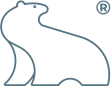
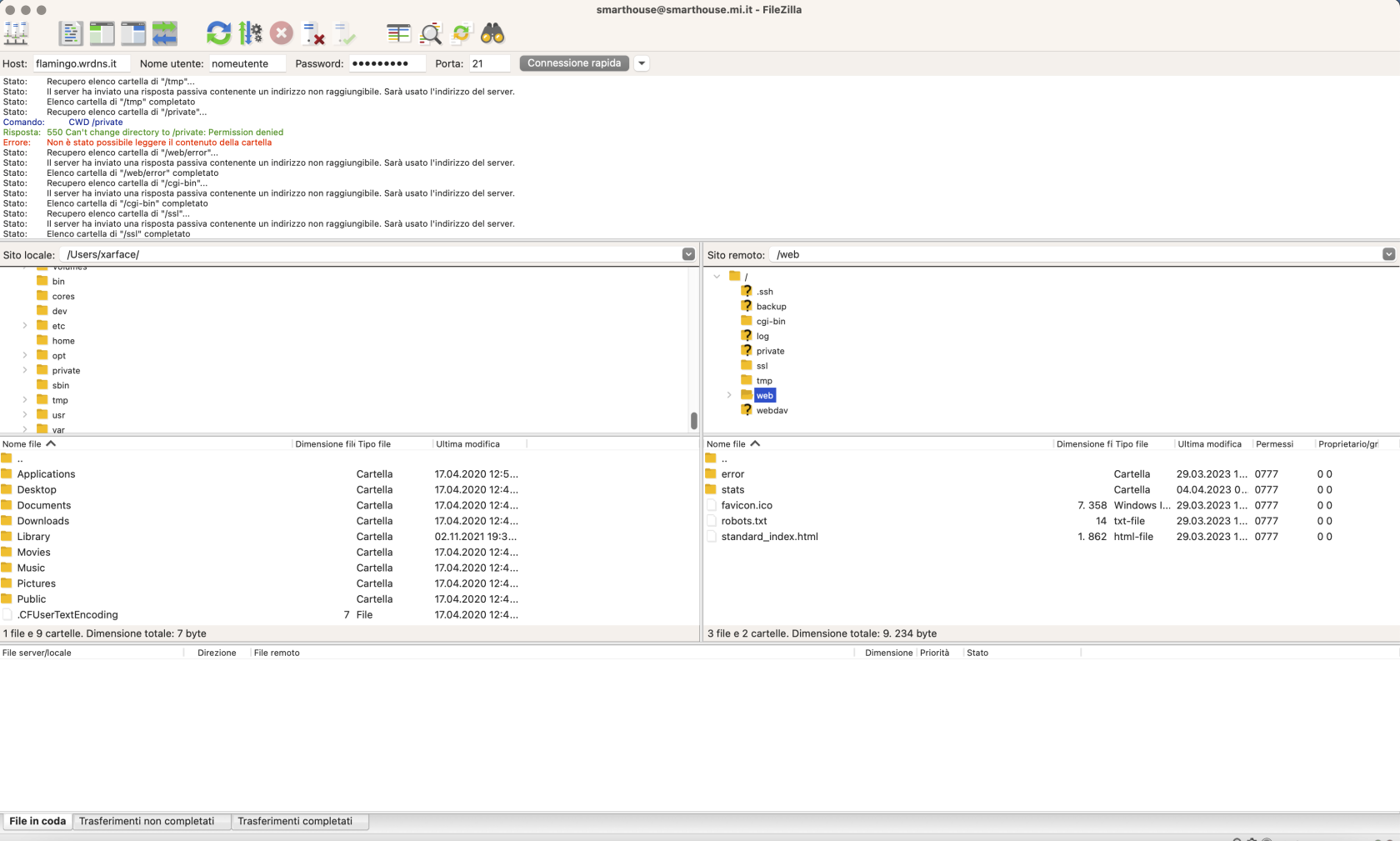

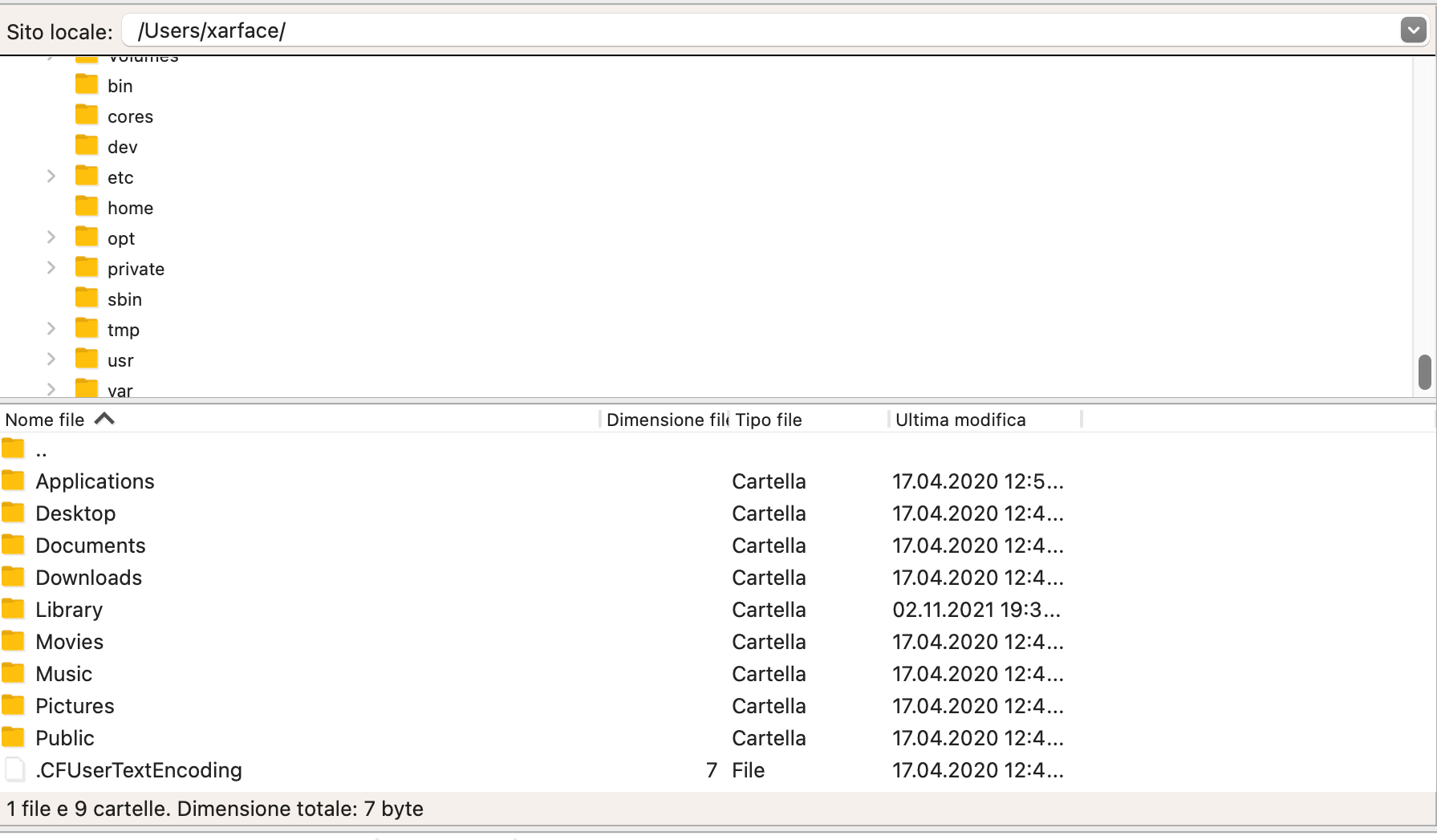
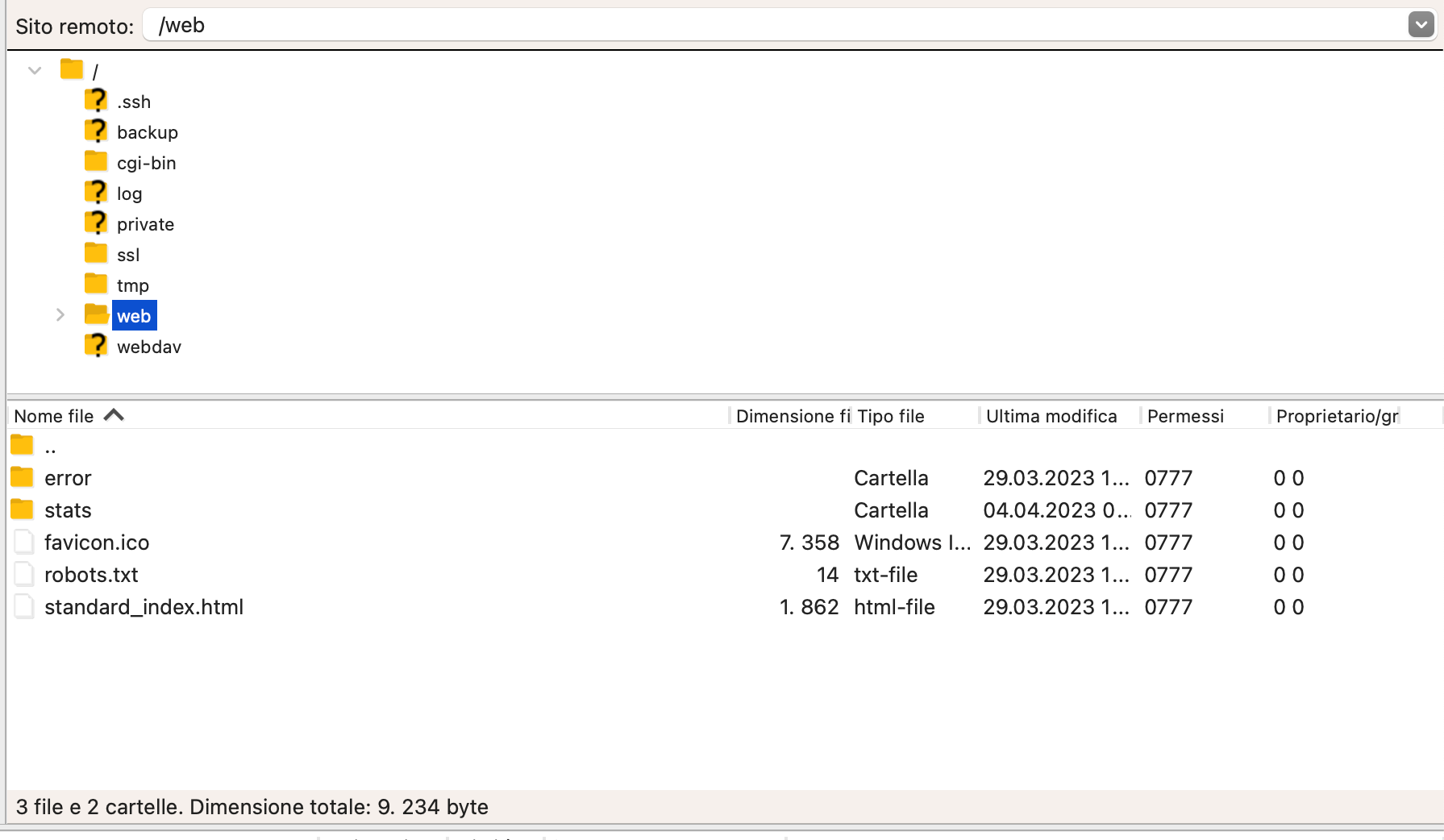
No Comments